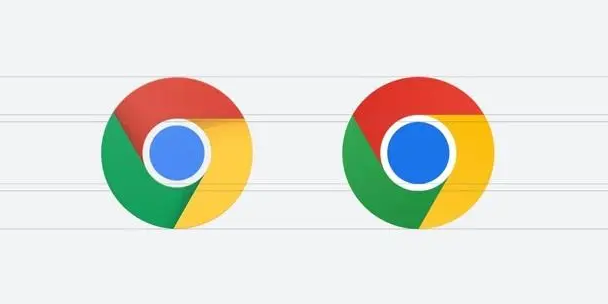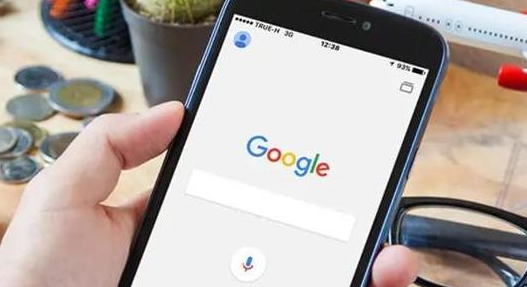您的位置:首页 > 谷歌浏览器如何开启隐藏开发者调试工具
谷歌浏览器如何开启隐藏开发者调试工具
时间:2025-07-08
来源:Chrome浏览器官网
详情介绍

一、通过菜单选项进入
1. 打开谷歌浏览器,点击右上角的三个点图标,这会弹出一个下拉菜单。
2. 在菜单中选择“更多工具”选项,接着在展开的子菜单中点击“开发者工具”。这样,就可以打开开发者调试面板,其中包含了各种用于调试和分析网页的工具,如元素检查器、控制台、网络监视器等。
二、使用快捷键快速打开
1. 按下组合键“Ctrl + Shift + I”(在Windows系统)或“Cmd + Option + I”(在Mac系统),可以直接打开谷歌浏览器的开发者调试工具。这是最快捷方便的方式,无需通过菜单层层查找,尤其在需要频繁调试网页时,能够迅速进入调试状态。
三、从浏览器右上角的图标进入(部分情况)
1. 如果浏览器安装了一些与开发者工具相关的扩展程序,或者在特定的网页环境下,浏览器右上角可能会显示一个小型的开发者工具图标(通常是一个鼠标指针和一个方块组成的图标)。
2. 点击这个图标,也能够打开开发者调试功能。不过,这种方式可能因浏览器的配置和所访问的网页而异,不是所有情况下都会显示该图标。
四、右键单击页面元素
1. 在浏览器窗口中右键单击,然后在弹出的菜单中选择“检查”或“审查元素”选项。
2. 这将打开开发者工具面板,并且会自动定位到所选元素的源代码位置,方便进行查看和调试。
五、使用命令行参数启动浏览器并自动打开开发者工具
1. 关闭所有正在运行的谷歌浏览器实例。
2. 在桌面上右键单击谷歌浏览器的快捷方式,选择“属性”。
3. 在“目标”字段的末尾添加以下内容(注意前面有一个空格):`--auto-open-devtools-for-tabsbr /> 4. 点击“确定”保存设置。
5. 重新启动谷歌浏览器,此时每个新打开的标签页都会自动弹出开发者工具。
继续阅读